Aprenda como restaurar facilmente avisos perdidos para si mesmo
- Sticky Notes no Windows 11 é um ótimo aplicativo para fazer anotações rápidas para que você não se esqueça das coisas.
- E pode ser irritante quando essas notas são excluídas acidentalmente ou por meio de algum malware.
- No entanto, é possível restaurar esses arquivos procurando-os no disco rígido do computador.

xINSTALE CLICANDO NO ARQUIVO PARA DOWNLOAD
Esta ferramenta corrige erros comuns de computador, substituindo os arquivos de sistema problemáticos pelas versões iniciais de trabalho. Ele também mantém você longe de erros de sistema, BSoDs e repara danos causados por malware e vírus. Corrija problemas de PC e remova danos de vírus agora em 3 etapas fáceis:
- Baixe e instale o Fortec no seu PC.
- Inicie a ferramenta e Iniciar digitalização para encontrar arquivos quebrados que estão causando os problemas.
- Clique com o botão direito em Iniciar reparo para corrigir problemas que afetam a segurança e o desempenho do seu computador.
- Fortec foi baixado por 0 leitores deste mês.
Sticky Notes é um nativo, aplicativo de anotações para Windows 11 isso é muito bom para anotar rapidamente lembretes para si mesmo e garantir que você não se esqueça de nada.
Mas diga, você excluir acidentalmente algumas notas e estão procurando uma maneira de recuperá-los. Você pode verificar a Lixeira, mas há uma chance de ela estar vazia. Felizmente, existe uma maneira de restaurar as notas.
O que faz com que meu Windows 11 exclua Sticky Notes?
As notas adesivas podem ser perdidas por vários motivos. Não é só porque você os excluiu. Pode haver algo errado com seu computador que você precisará diagnosticar rapidamente.
- Seu computador está infectado com malware – O malware pode atrapalhar a operação de um computador. Para isso, é recomendável que você obtenha alguns software antivírus para limpar tudo.
- Os arquivos em seu sistema estão corrompidos – Como resultado de malware, os arquivos do seu computador podem ser corrompidos e inutilizáveis. você vai precisar executar uma verificação SFC para limpar a corrupção.
- Você perdeu as notas por causa de uma falha no sistema – Falhas no sistema também podem corromper arquivos e, se isso acontecer repetidamente, podem causar sérios danos. você pode ter um problema com a ram.
- Suas anotações podem estar ocultas - Verifique novamente se você acidentalmente ocultou as anotações. Clique com o botão direito do mouse no aplicativo na barra de tarefas e selecione Mostrar todas as notas. Eles deveriam estar lá.
- Uma atualização defeituosa do Windows os apagou– A Microsoft tem uma série de etapas sobre como desinstalar uma atualização do Windows se você tiver um patch com defeito.
Como posso restaurar as notas autoadesivas?
Há muitas maneiras de recuperar arquivos Sticky Notes perdidos de aplicativos de terceiros para ferramentas nativas no Windows 11. Se as soluções mais fáceis não funcionarem, tente uma das correções mais complexas.
- Use algum software de recuperação de dados para recuperar as notas. Aplicativos como Kernel Data Recovery e Disk Drill são ótimas opções para recuperar arquivos perdidos ou excluídos.
- Verifique novamente sua lista de anotações. Com o Sticky Notes aberto, clique com o botão direito do mouse no aplicativo na barra de tarefas do Windows 11. Selecione Lista de notas. Veja se a nota da sua lista está lá.
- Sempre que você exclui algo do Sticky Notes, os arquivos podem ser encontrados na lista de Itens Excluídos no Outlook. A partir daí, você pode restaurar as notas descartadas no aplicativo.
- Execute o Solucionador de problemas de aplicativos da Windows Store. Você pode encontrar a ferramenta nas seções Solução de problemas da guia Aplicativo nas Configurações do Windows 11. Apenas certifique-se de dar tempo suficiente para terminar.
- Atualize o aplicativo Sticky Notes. Novos patches podem ser baixados da Microsoft Store ou da guia Windows Update no menu Configurações. Este último também atualizará outros aplicativos.
- E se tudo mais falhar, reinstale o aplicativo Sticky Notes. Vá para a seção Aplicativos do menu Configurações do Windows 11. Você pode desinstalar o aplicativo de lá e baixá-lo novamente da Microsoft Store.
1. Verifique novamente o arquivo Sticky Notes
- Lançar Explorador de arquivos e vá para abrir a pasta principal do seu nome de usuário. Deve estar no Lar aba.
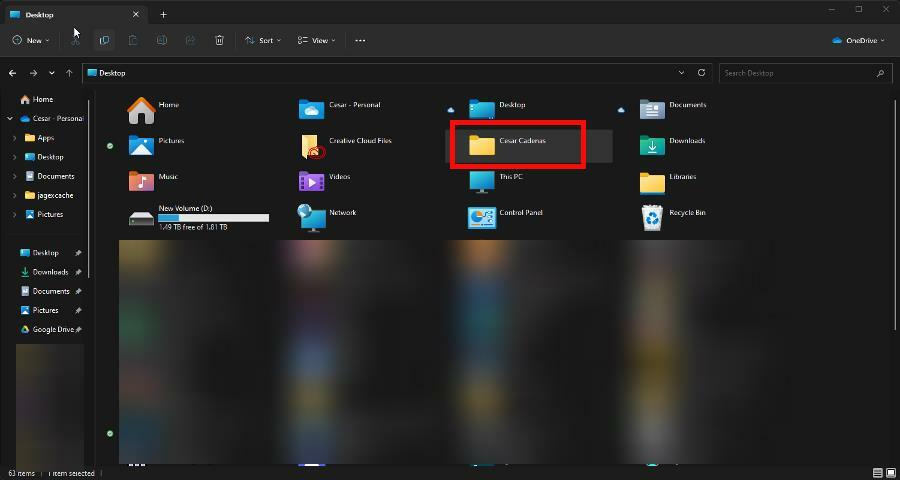
- Abra a seguinte pasta em ordem: AppData > Local > Pacotes.
- No Pacotes pasta, localize a pasta intitulada Microsoft. MicrosoftStickyNotes_8wekyb3d8bbwe. Abra-o uma vez encontrado.
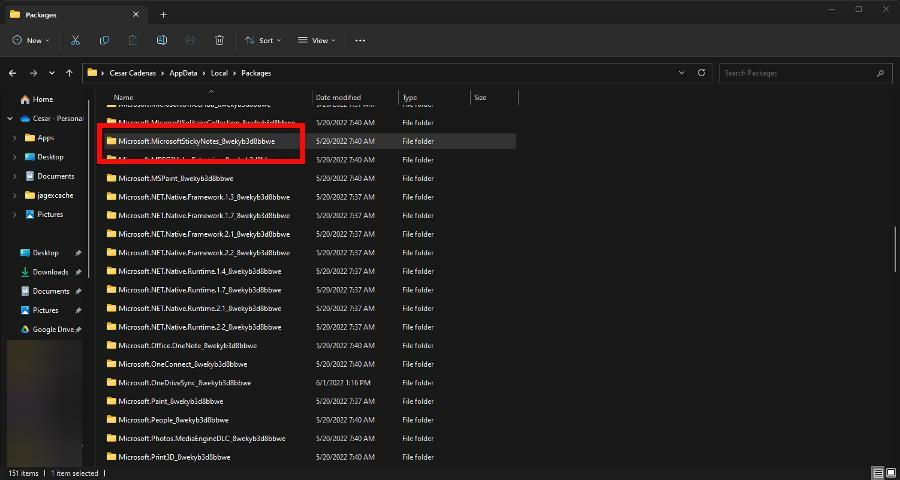
- Abra o Estado local pasta. Você deveria ver StickyNotes.snt ou ameixa.sqlite.
- Se você não vir nenhum dos dois, certifique-se Itens ocultos está habilitado sob Visualizar.
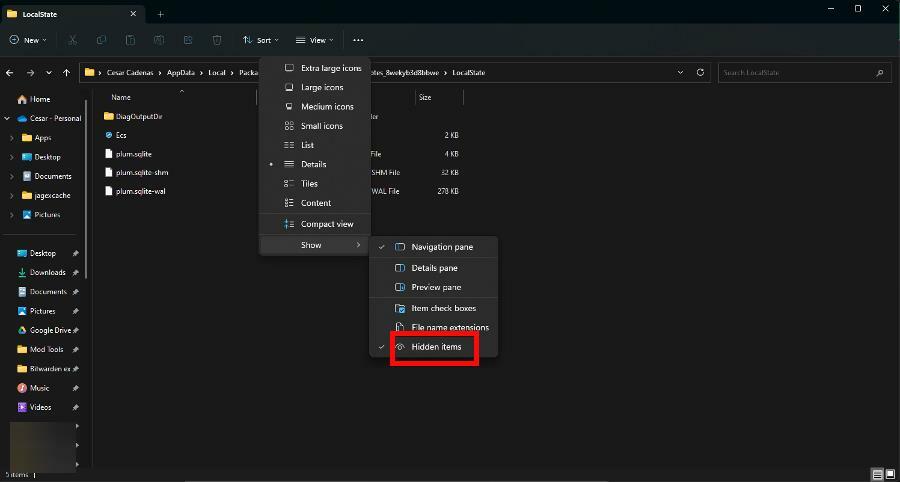
- Clique em StickyNotes.snt ou plum.sqlite, o que aparecer, e abra-o no Bloco de Notas. Suas notas adesivas perdidas anteriores devem estar lá.
- Se isso não funcionar, clique com o botão direito do mouse no arquivo e selecione Mostrar mais opções.
- No menu de contexto exibido, clique em Restaurar versões anteriores.

2. Redefinir o aplicativo
- Lançar o Configurações cardápio. Vou ao aplicativos, então selecione Aplicativos instalados.
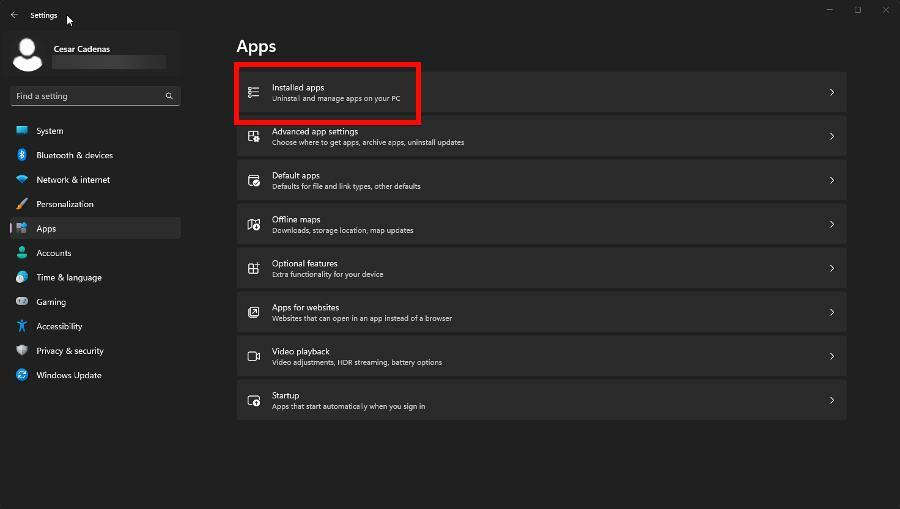
- Localize Sticky Notes em Aplicativos instalados. Clique nos três pontos à direita e selecione Opções avançadas.
- Role para baixo nesta nova janela. Clique no Reiniciar botão uma vez que você encontrá-lo.

- A redefinição deve ser suficiente, mas se as notas não voltarem, selecione o Reparar botão.
- Vazamentos revelam que poderemos instalar vários provedores de PC em nuvem
- Confira esses novos alertas e funções do Microsoft Autopatch
3. Reinstale o aplicativo via PowerShell
- Abra o Windows PowerShell na barra de pesquisa. Selecione Executar como administrador ter direitos de administrador.
- Copie e cole o seguinte comando no PowerShell:
PowerShell -ExecutionPolicy Unrestricted -Command "& {$manifest = (Get-AppxPackage *MicrosoftStickyNotes*).InstallLocation + '\AppxManifest.xml'; Add-AppxPackage -DisableDevelopmentMode -Register $manifest}"
- Imprensa Digitar no teclado para executar o comando. Dê ao PowerShell tempo suficiente para registrar novamente o Sticky Notes.
- Quando terminar, reinicie o computador.
4. Redefinir o cache da Microsoft Store
- Semelhante à solução anterior, inicie o Prompt de comando com permissões de nível de administrador.
- Digite o seguinte comando e execute-o:
wsreset
- Aguarde o término do processo. Assim que terminar, a Microsoft Store será aberta automaticamente.
5. Impedir que as notas sejam apagadas
- Inicie o Sticky Notes e clique no ícone de engrenagem no canto superior direito para abrir o Configurações cardápio.

- Alterne a chave ao lado de Confirme antes de deletar para ligá-lo.

A ativação desse alerta fará com que uma janela apareça antes de excluir uma nota avisando sobre o que você está prestes a fazer. É uma etapa extra para fazer você pensar duas vezes e, com sorte, poupar algumas dores de cabeça.
O que posso fazer se o Sticky Notes continuar a não funcionar corretamente?
Dica de especialista:
PATROCINADAS
Alguns problemas do PC são difíceis de resolver, especialmente quando se trata de arquivos de sistema ausentes ou corrompidos e repositórios do Windows.
Certifique-se de usar uma ferramenta dedicada, como proteger, que verificará e substituirá seus arquivos quebrados por suas novas versões de seu repositório.
Sticky Notes pode ser um aplicativo inconstante. As soluções listadas anteriormente devem funcionar para resolver qualquer problema com o software, mas pode haver uma ou duas que persistem.
Para problemas consistentes, há algumas coisas que você pode fazer. Primeiro, desativar o recurso Insights em Sticky Notes. Está no menu Configurações acima da alternância para avisos de exclusão.
E a outra correção é criar uma nova conta de usuário. O perfil que você está usando pode estar corrompido ou com defeito de alguma forma. Fazer um novo resolve esse problema completamente.
Enquanto estivermos com você, não deixe de conferir nossa lista de melhores alternativas Sticky Notes para Windows 11. Muitos reclamam do mau funcionamento do aplicativo, desde não fazer anotações até os usuários não conseguirem fazer login.
Sinta-se à vontade para comentar abaixo se tiver outros problemas com o Sticky Notes. Além disso, deixe comentários abaixo sobre comentários que você gostaria de ver ou informações sobre outros softwares nativos do Windows 11.
Ainda está com problemas?
PATROCINADAS
Se as sugestões acima não resolverem seu problema, seu computador pode ter problemas mais graves no Windows. Sugerimos escolher uma solução completa como proteger resolver problemas com eficiência. Após a instalação, basta clicar no botão Ver&Corrigir botão e, em seguida, pressione Iniciar reparo.


